格式工厂视频格式转换全流程解析
时间:2025-07-04 10:55:57
来源:奥奥游戏岛
作者:佚名
格式工厂作为专业的多媒体处理工具,能够实现MP4、AVI、MKV等主流视频格式的相互转换。本文将详细讲解如何通过六个关键步骤完成视频格式转换,帮助用户更好地掌握软件的核心功能。
视频格式转换操作详解
1、启动软件后,在程序主界面顶部导航栏选择"视频"模块。该区域集中了所有视频处理功能,用户需根据目标格式需求,在二十余种预设格式模板中选择匹配的转换方案。建议优先选择通用性强的MP4格式以保证设备兼容性。
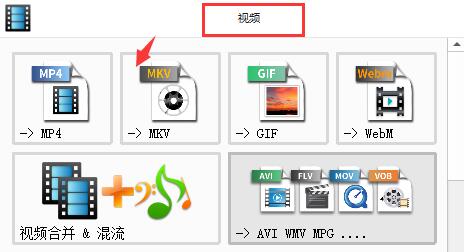
2、进入格式选择界面后,点击左上角"添加文件"按钮。软件支持批量处理功能,可同时导入多个视频文件进行格式转换。注意检查文件格式兼容性提示,当遇到特殊编码视频时建议提前进行解码测试。
3、通过资源管理器定位目标视频文件时,建议按文件类型排序快速查找。软件支持拖拽添加功能,直接将视频文件拖入工作区可提升操作效率。对于4K等大体积文件,需确保存储空间充足。
4、确认添加文件后,在参数设置界面建议保持默认配置。高级用户可调整分辨率、比特率等参数,普通用户直接点击"确定"返回主界面。注意核对输出目录设置,避免转换后文件存储位置混乱。
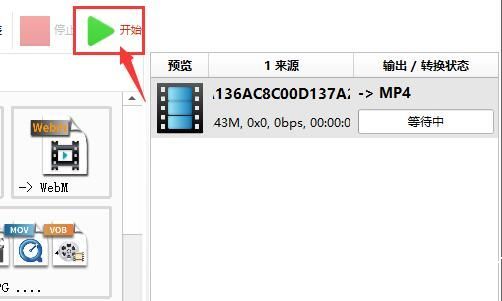
5、点击顶部工具栏"开始"按钮后,转换进度条将实时显示处理状态。转换时长取决于视频文件大小和硬件配置,建议在转换过程中保持电源连接。完成提示音响起后,建议立即验证输出文件完整性。
6、转换完成后,右键任务栏可快速定位输出文件。对于频繁转换需求的用户,可设置预设方案保存常用参数。当遇到转换失败情况时,建议检查原文件是否损坏或尝试更换输出格式。
通过上述标准化操作流程,用户可以顺利完成各类视频格式转换任务。软件内置的硬件加速功能可显著提升转换效率,建议在设置中启用显卡加速选项。定期更新软件版本可获得新格式支持与性能优化,处理特殊编码视频时可尝试格式工厂的专业版扩展功能。
相关下载
相关文章
更多+-
06/15
-
05/26
-
07/03
-
07/03
-
07/03
手游排行榜
- 最新排行
- 最热排行
- 评分最高

